IPhone: Nav Ringer Skaņas Ierodoties Zvaniem

Jūs saskaraties ar problēmu, kad iPhone nerada zvana signālu? Izmēģiniet šos problēmu novēršanas soļus pirms ķeršanās pie remonta.
Tālummaiņas kļūdas 5000, 5003 un 5004 norāda, ka jūsu datoram neizdevās izveidot savienojumu ar Zoom serveriem. Iespējams, kāda no ierīcē instalētajām programmām bloķē savienojumu ar Zoom. Vai arī jūsu tīkla iestatījumi neļauj izveidot savienojumu ar Zoom serveriem.
⇒ Īss padoms : neaizmirstiet pārbaudīt tālummaiņas pakalpojuma statusu . Iespējams, kļūdu, ko piedzīvojat, ir izraisījusi zināma problēma. Šajā gadījumā nav jāveic nekādas problēmu novēršanas darbības. Pagaidiet, līdz Tālummaiņa ir novērsusi problēmu savā galā.
Ja esat izveidojis savienojumu ar tīklu, kurā tiek izmantots ugunsmūris vai starpniekserveris, vislabāk ir sazināties ar administratoru un lūgt viņu pārbaudīt tīkla iestatījumus. Viņi var atrast visu nepieciešamo informāciju Zoom atbalsta lapā .
Programmas un procesi, kas darbojas fonā, var neļaut datoram izveidot savienojumu ar Zoom serveriem. Aizveriet visas pārējās aktīvās programmas, tostarp VPN.
Viens veids, kā to izdarīt, ir palaist uzdevumu pārvaldnieku . Noklikšķiniet uz cilnes Procesi un ar peles labo pogu noklikšķiniet uz programmas, kuru vēlaties aizvērt. Pēc tam atlasiet Beigt uzdevumu .
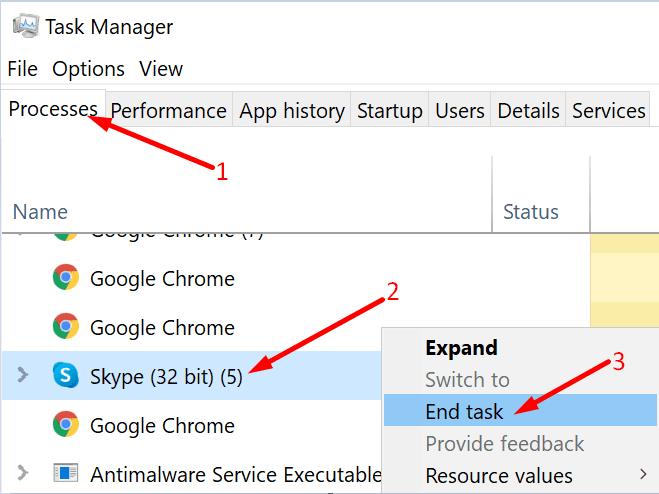
Vēl viena fona programmu aizvēršanas metode ir datora tīra sāknēšana .
Īslaicīgi atspējojiet pretvīrusu un ugunsmūri. Ja kļūdu nav, iekļaujiet baltajā sarakstā Tālummaiņu. Tas skaidri norāda, ka jūsu pretvīrusu vai ugunsmūris bloķē pakalpojumu.
Darbības, lai palielinātu baltā saraksta tālummaiņu programmā Windows Defender:
Dodieties uz Iestatījumi → Atjaunināšana un drošība .
Pēc tam noklikšķiniet uz Windows drošība → atlasiet Aizsardzība pret vīrusiem un draudiem .
Noklikšķiniet uz Pārvaldīt iestatījumus → ritiniet uz leju līdz Izņēmumi .
Atlasiet Pievienot vai noņemt izņēmumus .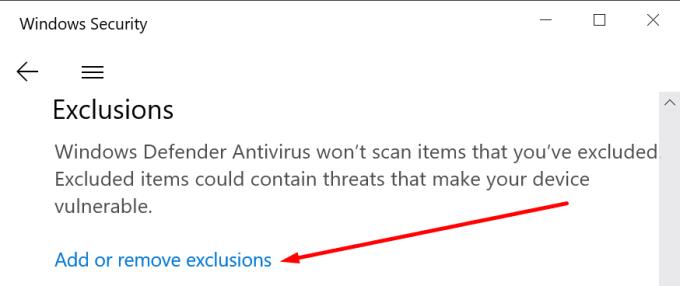
Noklikšķiniet uz pogas Pievienot izslēgšanu .
Atlasiet Tālummaiņa un lietojiet jauno izslēgšanas noteikumu.
Darbības, lai palielinātu balto sarakstu Windows ugunsmūrī:
Palaidiet vadības paneli un meklēšanas joslā ierakstiet "ugunsmūris".
Atlasiet Windows Defender ugunsmūris .
Noklikšķiniet uz Atļaut lietotni vai līdzekli, izmantojot Windows Defender ugunsmūri .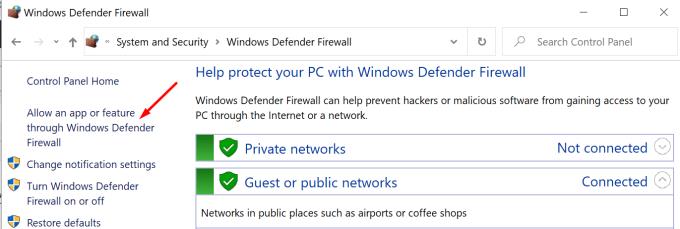
Pēc tam noklikšķiniet uz Mainīt iestatījumus .
Ritiniet uz leju līdz Tālummaiņai un pārbaudiet pakalpojumu. Nospiediet OK.
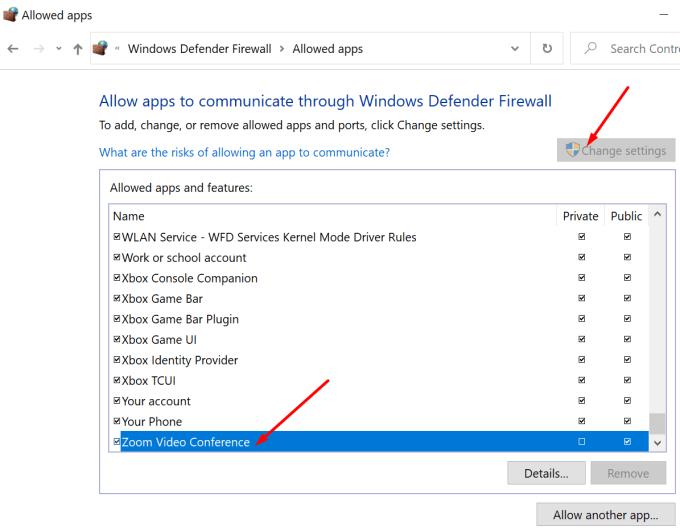
Windows meklēšanas joslā ierakstiet “interneta opcijas” un palaidiet Interneta opcijas .
Noklikšķiniet uz cilnes Drošība un pēc tam atlasiet Uzticamās vietnes .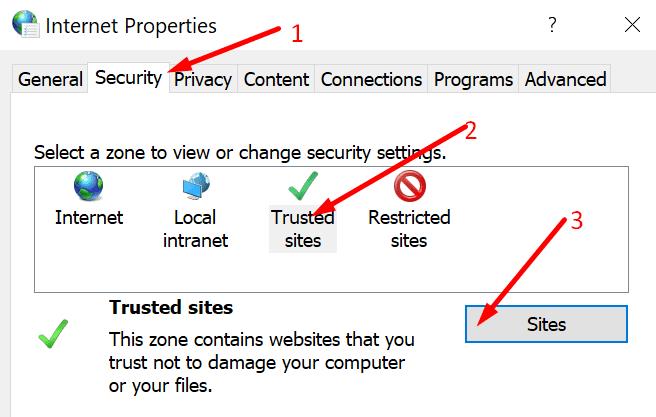
Atlasiet Vietnes un dodieties uz Pievienot šo vietni zonai.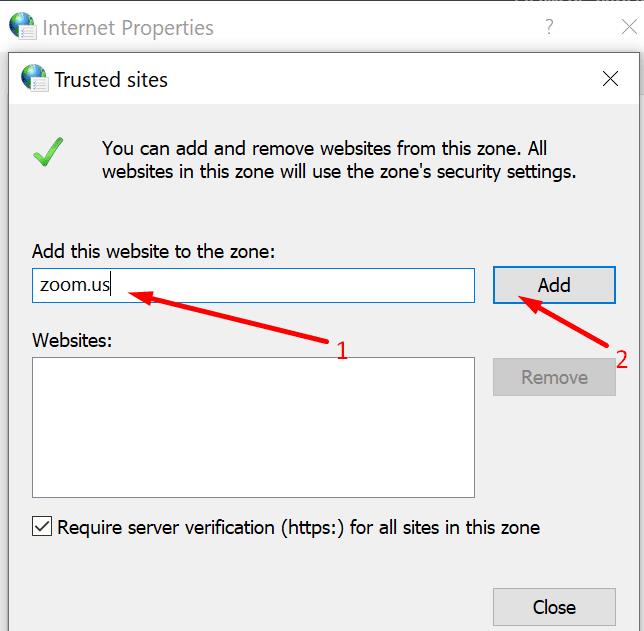
Ierakstiet zoom.us , nospiediet Pievienot un saglabājiet izmaiņas.
Atgriezieties interneta opcijās .
Noklikšķiniet uz Drošība un pēc tam uz Uzticamās vietnes .
Sadaļā Drošības līmenis šai zonai atlasiet pogu Pielāgots līmenis .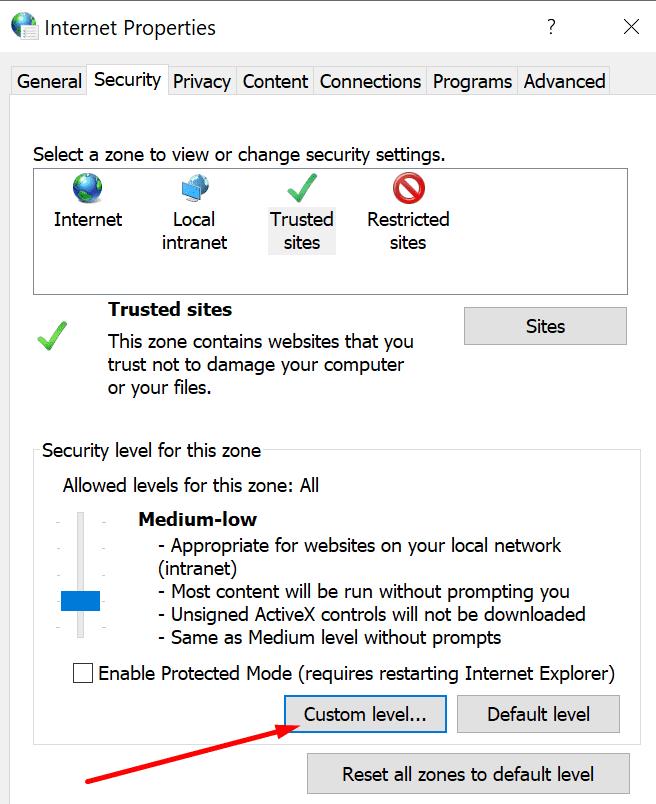
Ritiniet uz leju līdz Palaist komponentus, kas parakstīti ar autentifikātu . Iespējojiet šo opciju, ja tā vēl nav iespējota.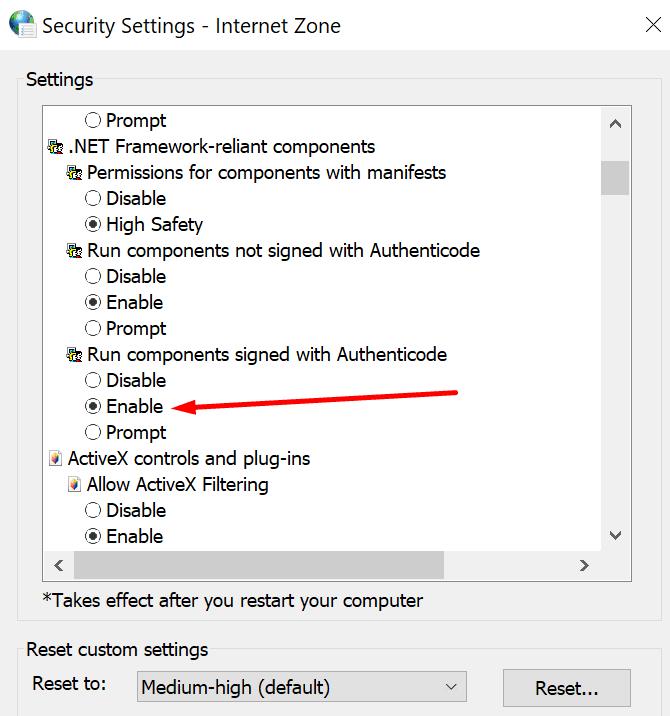
Vai jums izdevās novērst problēmu? Kurš risinājums izglāba situāciju?
Jūs saskaraties ar problēmu, kad iPhone nerada zvana signālu? Izmēģiniet šos problēmu novēršanas soļus pirms ķeršanās pie remonta.
Uzziniet, ko darīt, kad Windows uzdevumu josla nedarbojas Windows 11, ar pierādītu risinājumu un novēršanas padomu sarakstu, ko izmēģināt.
Uzziniet, kā labot 0xc000007b kļūdu mūsu detalizētajā ceļvedī, kurā aplūkotas šīs kļūdas koda cēloņi un pierādītu risinājumu saraksts.
Microsoft atbalsts lūdz kopīgot kļūdu žurnālu no Outlook lietotnes, bet nezinu kā? Atrast šeit soli pa solim par Outlook globālo un paplašināto žurnālu.
Vai bieži redzat paziņojumu "Atvainojiet, mēs nevarējām savienoties" MS Teams? Izmēģiniet šos problēmu novēršanas padomus, lai tagad atbrīvotos no šīs problēmas!
Ja jums rodas kļūda "Windows tiešsaistes problēmu novēršanas pakalpojums ir izslēgts", izmantojot jebkuru Windows problēmu novēršanas rīku, izlasiet šo rakstu tagad!
Lai novērstu video kavēšanās problēmas Windows 11, atjauniniet savu grafikas draiveri uz jaunāko versiju un atslēdziet aparatūras paātrinājumu.
Uzziniet, kā atrisināt biežu problēmu, kad ekrāns mirgo Google Chrome pārlūkā.
Šajā rokasgrāmatā ir parādīts, kā atrast DirectX versiju, kas darbojas jūsu Microsoft Windows 11 datorā.
Ja LastPass nevar pieslēgties saviem serveriem, iztukšojiet vietējo kešu, atjauniniet paroles pārvaldnieku un atspējojiet pārlūkprogrammas paplašinājumus.
Uzziniet, kādas ir Android drošā režīma iespējas un kā tas var palīdzēt jūsu Android ierīcei pareizi darboties.
Ja 1Password neizdodas pārbaudīt Chromes koda parakstu, iztīriet pārlūkprogrammas kešatmiņu un atspējojiet visus pārlūkprogrammas paplašinājumus, izņemot 1Password.
Jūsu Android ierīces kamera var pārtraukt darboties jebkurā laikā dažādu iemeslu dēļ. Izmēģiniet šos noderīgos padomus, lai to labotu.
Ja nevarat pieteikties savā QuickBooks kontā, izmantojiet alternatīvu pieteikšanās saiti. Pēc tam pievienojiet QuickBooks kā uzticamu vietni un iztīriet savu DNS.
Skatiet, kā jūs varat paātrināt datora darbību un beidzot to atkal padarīt ātrāku. Iegūstiet padomus, kas nepieciešami lēna datora labošanai.
Thunderbird dažkārt var parādīt kļūdu, kurā teikts, ka savienojums ar e-pasta serveri ir atiestatīts. Lai novērstu problēmu, atspējojiet pretvīrusu.
Dažkārt Chrome nesniedz nekādu skaidrojumu, kāpēc lejupielāde neizdevās. Bet labi parādīsim, kā novērst problēmu.
Ir Plex kļūda, kas var rasties visur: ielādējot šo bibliotēku, radās neparedzēta kļūda. Labojiet to, labojot datu bāzi.
Lai labotu Chrome kļūdu nosaukumu Nav atrisināts, iztīriet kešatmiņu un sīkfailus, atspējojiet vietnes priekšielādes funkciju un restartējiet ierīci.
Šī rokasgrāmata ir par Adobe Lightroom kļūdu, kurā teikts, ka fails, šķiet, nav atbalstīts vai bojāts, un kā to novērst.
Vai jums ir RAR faili, kurus vēlaties pārvērst ZIP failos? Uzziniet, kā pārvērst RAR failu ZIP formātā.
Atklājiet, kā labot OneDrive kļūdas kodu 0x8004de88, lai varētu atjaunot savu mākoņu krātuvi.
Spotify var būt traucējošs, ja tas automātiski atveras katru reizi, kad jūs sākat datoru. Atspējojiet automātisko palaišanu, izmantojot šos soļus.
Saglabājiet kešu iztīrītu savā Google Chrome tīmekļa pārlūkā, sekojot šiem soļiem.
Microsoft Teams pašlaik neatbalsta jūsu tikšanās un zvanus kastēšanai uz TV dabiski. Bet jūs varat izmantot ekrāna atspoguļošanas lietotni.
Vai domājat, kā integrēt ChatGPT Microsoft Word? Šis ceļvedis parāda, kā to izdarīt ar ChatGPT for Word papildinājumu 3 vienkāršos soļos.
Šajā pamācībā mēs parādām, kā mainīt noklusējuma tālummaiņas iestatījumu Adobe Reader.
Šeit atradīsit detalizētas instrukcijas, kā mainīt lietotāja aģentu virkni Apple Safari pārlūkprogrammā MacOS.
Vai bieži redzat paziņojumu "Atvainojiet, mēs nevarējām savienoties" MS Teams? Izmēģiniet šos problēmu novēršanas padomus, lai tagad atbrīvotos no šīs problēmas!
Ja meklējat atsvaidzinošu alternatīvu tradicionālajai ekrānām, Samsung Galaxy S23 Ultra piedāvā lielisku risinājumu. Ar


























